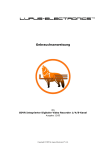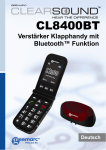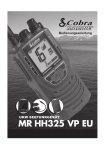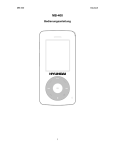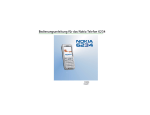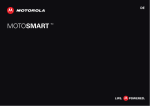Download Bedienungsanleitung
Transcript
CL8450 GSM Telefon mit stimmenverstärkung Deutsch INHALTE INHALTE 1 ANLEITUNG Telefon auspacken 4 5 BESCHREIBUNG Allgemeine Beschreibung 6 6 EINSTELLUNG Menü Navigation Netzwerk Service Passwörter SIM Karte und Batterie einsetzen Batterie aufladen Batteriegebrauch EIN/AUS schalten 14 14 15 15 16 17 19 20 TELEFON BENUTZEN Standby Modus Energiesparmodus Anrufen Anrufen von der Rufaufzeichnung Anrufen vom Telefonbuch Anrufen mit der Direktwahlnummer Anruf erhalten Anruf ablehnen Freisprecher Einzelnen Anruf halten 21 21 21 21 22 23 23 24 24 25 25 1 INHALTE Einzelnen Anruf beenden Neuen Anruf starten Telefonbuch SMS schreiben Stummfunktion DTMF Klang Lautstärke- und Tonempfang Gesprächszeit 26 26 27 28 28 29 30 30 SMS Textnachricht senden Textnachricht erhalten (Posteingang) Gespeicherte Textnachrichten überprüfen (Posteingang) Postausgang Nachrichten senden Vorlagen SMS Einstellungen 31 31 32 TELEFONBUCH Telefonbucheintrag erstellen Telefonbucheintrag von Standby erstellen Telefonbucheinträge anzeigen Bearbeiten und Löschen eines Telefonbucheintrages Kopieren u. Bearbeiten aller Telefonb.einträge Anrufergruppen 35 36 38 39 2 32 33 33 33 34 39 41 41 INHALTE Telefonbuchgruppenname bearbeiten Klingelton einer Telefonbuchgruppe zuordnen Telefonbucheinstellungen Kurzwahl 43 44 45 45 ANRUFCENTER Zeige Anrufprotokoll Anrufprotokoll löschen Anrufeinstellungen 47 47 48 49 SOS EINSTELLUNGEN EINSTELLUNGEN ORGANIZER Kalender Rechner Alarm Bluetooth Funktionen Stoppuhr 53 57 67 67 68 69 70 71 71 PROBLEMLÖSUNGEN nWay Stoppuhr 73 73 SICHERHEITSINFORMATION HÖRGERÄTEINFORMATION NETZWERKSERVICE GARANTIE 76 79 80 81 3 ANLEITUNG Herzlichen Glückwunsch zum Kauf Ihres Geemarc CL8450 Telefon. Dieses Telefon ist auch mit Hörgeräten kompatibel. Es bietet viele Funktionen wie einen Alarm, einen Kalender, SMS Textnachricht, ein Telefonbuch, Freisprecheinrichtung, eine automatische Tastensperre und Direktwahltasten. Es hat eine Notfall-Funktion, bei dem fünf Zahlen als Notfallkontakte programmiert werden können. Im Notfall können diese Kontakte angerufen werden und SMS-Nachrichten werden gesendet, nach dem Umschalten von nur einem Schalter. Die Frontgröße auf dem LCD Display ist groß und die Tasten auf der Tastatur sind leicht zu erkennen und zu benutzen. Dieses Mobiltelefon hat einen lauten Klingelton und Freisprecheinrichtung und eine starke Vibrationseinstellung. Alle diese Merkmale tragen dazu bei, dies zu einem sehr geeigneten Telefon für ältere Menschen, Schwerhörige oder Menschen mit Sehproblemen zu machen, und jedem der einfach in Kontakt bleiben möchte, mit einem hohen Maß an Bequemlichkeit. Es ist wichtig, daß Sie die nachstehenden Anweisungen lesen, um das Potential Ihres Geemarc-Telefons voll ausschöpfen zu können . Bewahren Sie diese Bedienungsanleitung an einem sicheren Ort auf, um später Nachschauen zu können. Dieser Leitfaden erklärt, wie Sie das folgende Telefon benutzen können: GSMCL8450 4 ANLEITUNG Telefon auspacken Wenn Sie das Telefon auspacken, sollten Sie folgendes in der Schachtel vorfinden: • 1 CL8450 Mobiltelefon • 1 Desktop Ladegerät • 1 Netzadapter • 1 x Li-ion Akku • 1 Benutzerhandbuch Für Produktunterstützung und Hilfe besuchen Sie unsere Webseite auf www.geemarc.com/de Telefon +49(0)228/ 74 87 09 0 oder Fax +49(0)228/ 74 87 09 20 5 BESCHREIBUNG Allgemeine Beschreibung Handy Beschreibung (Vorderseite) Hörer Display Auflegtaste key Wähltaste Navigationstaste M1, M2, M3 Tastatur Mikrofon Rautetaste Sterntaste 6 BESCHREIBUNG LED Aufladen/Schwacher Akku Kopfhör.anschl (Kopfhörer nicht inclusive) Verstärkung Mini-USB Ladeanschluss Lautstärke kontrolle Kontaktplatte für Ladestation SOS Taste Akkufach Lautsprecher 7 BESCHREIBUNG Direktwahltasten/Soft keys Eine Telefonnummer kann zu jeder dieser Tasten zugeordnet werden. Um die Nummer zu wählen, alle was Sie tun müssen, drücken Sie die Taste einmal und die Nummer wird automatisch gewählt. M1 und M3 sind auch Softkeys d.h. sie übernehmen unterschiedliche Funktion, abhängig von dem, was im Display angezeigt wird. Die aktuelle Funktion wird immer durch den Text über der Taste angezeigt. Ein/Aus-Taste/Auflegtaste Lange drücken, um das Telefon Ein- und Auszuschalten. Anruf beenden. Abbrechen eines aktuellen Prozesses. Navigations Taste Aufwärtstaste Navigaten durch das Menü. Im Standby bietet die Navigationstaste einen schnellen Zugriff auf bestimmte Menüpunkte, die Sie selbst bestimmen können. Die Standardeinstellungen sind wie 8 BESCHREIBUNG folgt: ▲ - Abkürzung: Schneller Zugriff auf wichtige Einstellungen. ▼ - Alarm: Alarmzeit einstellen. ◄ - Benutzerprofile: Aktivierung/Anpassung eines Benutzerprofils. ►- Töneeinstellungen: Einstellungen für Klingelton, Alarmton etc. - OK Taste in der Mitte der Navigationstaste In Standby: Menü öffnen In Menüs: Funktion “OK”. Anruftaste Tätigen Sie einen Anruf nach dem Wählen einer Nummer. Anruf erhalten. Anruferliste betreten. Raute-Taste In Standby, lang drücken (ca. 3 Sekunden) um Benutzerprofil und Ruhemodus auszuwählen. Bei Texteingabe: Umschalten zwischen Buchstaben und Zahlen. 9 BESCHREIBUNG Mailbox Taste 1 halten um mit der Mailbox zu verbinden. Sterntaste Drücke diese Taste, um ein oder mehrere Symbole einzufügen, währen dem Verfassen einer Nachricht oder beim Bearbeiten eines Namens für den Eintrag im Telefonbuch. Dann benutze ▲, ▼, + und – als Navigationstaste zur Auswahl der Symbole, die Sie auswählen möchten. Drücke diese Taste um die internationale Vorwahl “+” einzugeben im Voraus-Wählen (2 mal drücken). Drücke diese Taste um einzugeben P (Pause)/ W (Warten) (vielleicht notwendig für Weiterleitung Nummern oder Fernzugriff bei Anrufbeantwortern). Digit Taste Drücke diese Taste (ca. 3 Sekunden) um umzuschalten bei der Tonkontrolleeinstellung zwischen “Niedriger Frequenz“, “Hoher Frequenz“und “Normaler Frequenz“. 10 BESCHREIBUNG SOS-Sequenz starten. Verstärkungstaste Drücken Sie diese Taste auf der rechten Seite des Telefons, um zwischen Verstärkung und normaler Lautstärke umzuschalten. Lautstärke Taste/Navigations Tatse Auf +/- Tasten: - In Standby: Regelt die Lautstärke des Tastentons - Während eines Gesprächs -> passt die Lautstärke des Hörers und des Freisprechers an. Diese Taste wird auch verwendet, um durch Listen zu scrollen. LCD Bildschirmbeschreibung Der LCD-Bildschirm ist in drei Bereiche aufgeteilt: Der Symbol Bereich. Befindet sich an der Oberseite des Bildschirms. Der zeigt die verschiedenen System-Symbole die Ihnen helfen das Telefon zu bedienen. Der Hauptbereich. Befindet sich quer über dem Zentrum des Bildschirms. Es zeigt folgendes: • gewählte Nummer • Anrufer ID Information • Telefonbuch 11 BESCHREIBUNG • • Menüinformation In Standbymodus die aktuelle Zeit, Datum und Name des Dienstanbieters Der Softkey-Bereich. Befindet sich an der Unterseite des Bildschirms. Symbol für die Signalstärke Dies zeigt immer an, wenn das Telefon eingeschaltet ist. Es zeigt die aktuelle Signalstärke an. Mehr Balken bedeuten mehr Signalstärke. Alarmsymbol Alarm ist aktiviert. Neuer Anruf Symbol Zeigt an, daß Sie einen oder mehrere Anrufe verpasst haben. Weitere Anrufe wurden in der Anruferliste aufgenommen. Batteriestatussymbol Dies wird immer gezeigt, wenn das Telefon eingeschaltet ist. Zeigt den Ladezustand des Akkus. Mehr Balken bedeuten meht Akku-Ladung. Nachrichtensymbol Eine neue SMS (Textnachricht) wurde empfangen. Eine neue Servicenachricht wurden empfangen. 12 BESCHREIBUNG Stummsymbol Stumm ist eingeschaltet. Verstärkung ist aktiviert. Klingeltonsymbol Das Telefon ist im Klingelton-Modus. Das Anrufsignal ist ein Klingelton. Vibrationssymbol Das Telefon ist im Vibrationsmodus. Das Anrufsignal ist eine Telefonvibration. Vibration gefolgt von Klingelsymbol Das Telefon ist in Vibration- gefolgt von Klingelmodus. Das Anrufsignal startet mit Telefonvibration gefolgt von einem Klingelton. Vibration- und Klingelsymbol Das Telefon ist im Vibrations- und Klingelmodus. Das Anrufsignal wird das Telefon gleichzeitig vibrieren und klingeln lassen. Kopfhörersymbol Der Kopfhörer ist angeschlossen. Bluetoothsymbol Bluetooth ist aktiviert. Bluetooth ist angeschlossen. 13 EINSTELLUNG Menü Navigation und sind Softkeys d.h. sie übernehmen unterschiedliche Funktionen, je nachdem welches Menü am Display angezeigt wird. Die aktuelle Funktion wird immer durch den Text über der Taste angezeigt. Der MENÜ Softkey wird verwendet, um das Menü zu aktivieren. Der ZURÜCK Softkey wird verwendet, um eine Stufe zurück im Menü-System zu gehen. Drücke um das Menü zu deaktivieren und wieder in den Standby-Modus zu gelangen, egal in welchem Modus Sie sich befinden. Die ▲ und ▼ Tasten werden benutzt, um durch das Menü zu scrollen. ▼ : rüchwärts bewegen durch das Menü ▲ : vorwärts bewegen durch das Menü Der OK Softkey wird verwendet, um zu bestätigen/eine Aktion auszuwählen oder eine Auswahl auf dem Bildschirm zu treffen. Normalerweise haben Untermenüs und die Optionen die Kurzwahlnummern. Geben Sie die Kurzwahlnummer des Untermenüs in die Liste ein, dann wird die entsprechende Option angezeigt. 14 EINSTELLUNG + – Die und Tasten auf der rechten Seite des Telefons werden auch verwendet, um durch die Optionen in den Menüs zu scrollen. Netzwerk Service Zur Nutzung dieses Mobiltelefons müssen Sie sich den Service eines Dienstanbieters anschließen. Unterschiedliche Dienstanbieter bieten verschiedene Funktionen an (bei einer Vielzahl von Gebühren). Dies kann Auswirkungen auf die Funktionen haben, die dieses Mobiltelefon zur Verfügung stellt. Passwörter Dieses Mobiltelefon ermöglicht Ihnen, Kennwörter einzugeben um das Telefon vor unberechtigter Nutzung zu schützen. Der PIN und PIN2 Code wird wahrscheinlich mit der SIM-Karte geliefert. Der Pin-Code hilft vor unberechtigter Nutzung der SIM-Karte. Der PIN2-Code ist erforderlich, um auf bestimmte Dienste zugreifen zu können. Der PUK und PUK2 Code wird wahrscheinlich mit der SIM-Karte geliefert. Wenn Sie den PIN-Code dreimal in Folge falsch eingeben, wird der PUK verlangt. Wenn die Codes nicht mitgeliefert wurden, dann wenden Sie sich an Ihren Dienstanbieter. 15 EINSTELLUNG SIM Karte und Batterie einsetzen Die Akkus werden mit dem Handy geliefert. Legen Sie die Akkus und die gültige SIM-Karte ein, bevor Sie das Telefon benutzen. Schalten Sie das Telefon und das Ladegerät aus, bevor Sie den Akku oder die SIM-Karte Entfernen/Einlegen. Vorsicht beim Umgang mit der SIM-Karte. Die SIM-Karte und ihre Kontakte können durch Kratzer oder Verbiegen beschädigt werden. Um das Akkufach zu entfernen, drücken und schieben Sie die Abdeckung komplett herunter. Akku entfernen (wenn Akku schon eingelegt ist) 16 EINSTELLUNG Schieben Sie die SIM-Karte mit den goldfarbenen Kontakten nach unten in den SIM-Kartenhalter ein. Beachten Sie die Akku-Kontakte (die goldfarbenen Kontakte müssen nach oben links zeigen) und legen Sie die Akkus ein. Schieben Sie Abdeckung wieder auf seinen Platz. Batterie aufladen Aufladen über die Mini-USB-Ladebuchse Stecken Sie das Netzteil in die Mini-USB-Ladebuchse. Verbinden Sie den Netzteilstecker. 17 EINSTELLUNG Aus Sicherheitsgründen nur das mitgelieferte Netzteil verwenden. Aufladen über Ladestation Ladestation in Wandsteckdose stecken. Verbindungskabel vom Ladegerät in den Mini-USB-Anschluss der Ladestation stecken. Platziere das Mobiltelefon auf dem Ladegerät. Die Akkuanzeige auf dem LCD füllt und leert sich während des Ladevorganges. Wenn der Akku vollständig aufgeladen ist, zeigt die Anzeige voll und es hört auf zu Flackern. Hinweis: Verwenden Sie nur Akkus und Ladegeräte die mit dem Telefon geliefert wurden. Die Garantie wird hinfällig, wenn nicht zugelassene Kabel verwendet werden. Halten Sie die Kontakte des Akkus sauber und frei von Schmutz. Versuchen Sie zu vermeiden den Akku 18 EINSTELLUNG zu entfernen, es könnte zu einem Kurzschluss des Akkus führen. Wenn der Akku vollständig entladen ist, kann es einige Sekunden dauern, bis die Ladeanzeige auf dem Display angezeigt wird oder Sie Anrufe tätigen können (das Telefon kann während des Ladevorgangs benutzt werden). Bevor das Handy benutz werden kann, muss der Akku für mindestens 4 Stunden aufgeladen werden. Nach dem Einlegen der SIM-Karte und dem Aufladen des Akkus, wird das Handy nach dem registrierten Netzwerk oder irgendwelchen anderen verfügbaren Netzwerken suchen. Sobald die Verbindung hergestellt wurde, wird der Name des Netzwerkanbieters in der Mitte der LCD-Anzeige angezeigt. Hinweis: Wenn ‘Notfall’ auf dem LCD angezeigt wird, dann sind Sie außerhalb der Reichweite eines Netzdienstes. Wie auch immer, Sie können immer noch Notrufe tätigen, abhängig von der Signalstärke. Batteriegebrauch Das Symbol zeigt den Pegel des Akkus an. Je mehr Balken angezeigt werden, desto mehr Leistung steht zur Verfügung. 19 EINSTELLUNG Wenn die Akkuladung schwach ist, wird ein Warnhinweis angezeigt ‘Schwache Batterie’. Die Hintergrundbeleuchtung und bestimmte andere Funktionen könnten aufhören zu funktionieren. Wenn der Akku zu schwach ist für das Telefon, wird das Handy automatisch ausgeschaltet. Sprech- und Standby-Zeiten können sich ändern. Ersetzen Sie den Akku, wenn die Akkukraft zusehends schwächer wird. EIN/AUS schalten Drücke für 3 Sekunden oder länger um das Telefon einzuschalten. Geemarc Logo wird auf dem LCD (je nach Einstellung) angezeigt werden. Wenn keine SIM-Karte eingelegt wurde, SIM einlegen wird angezeigt. Nur Notrufe können getätigt werden, bis die SIM eingelegt wurde. wieder für 3 Sekunden um das Telefon Drücke auszuschalten. Geemarc Logo wird angezeigt und dann verschwindet die Anzeige (je nach Einstellung). 20 TELEFON BENUTZEN Standby Modus Wenn das Telefon betriebsbereit ist und Sie haben noch keine Zeichen eingegeben, ist das Telefon im Standby-Modus. Sie können das Telefon in den Standby-Modus versetzen durch drücken von . Energiesparmodus Ihr Telefon hat einen Standby-Modus um Batteriestrom zu sparen, wenn keine Taste gedrückt wurde. Das Display schaltet sich aus. Drücken Sie eine beliebige Taste, um Standby wieder zu re-aktivieren. Anrufen Nummer wählen auf dem Tastenfeld Drücke LÖSCHEN Softkey um eine falsche Ziffer zu löschen Drücke , die Nummer wird automatisch gewählt Einen Anruf zu beenden, einfach 21 drücken TELEFON BENUTZEN Um einen internationalen Anruf zu tätigen müssen Sie ein „+“ vor der Landesvorwahl eingeben, welches Sie durch zweimaliges drücken der Taste „*“ erhalten. Einige ausländische Telefonnetze haben Nebenstellen, die nicht als Durchwahl gewählt werden können, sondern müssen über die Tastatur eingegeben werden. Um diese direkt zu wählen, drücken Sie die Taste „*“ 3 mal schnell in Folge nach der Telefonnummer. Das „p“ Zeichen erscheint und dann können Sie die Wahlerweiterung eingeben. Anrufen von der Rufaufzeichnung Hier finden Sie gewählte, empfangene oder verpasste Nummern in der Rufaufzeichnung. Drücke um die Rufaufzeichnung aufzurufen Benutze▲ und▼ um durch die Rufaufzeichnung zu blättern Drücke , die Nummer wird autom. gewählt Zum Beenden des Gesprächs 22 drücken TELEFON BENUTZEN Anrufen vom Telefonbuch Wenn Sie Zahlen im Telefonbuch gespeichert haben, können Sie Rufnummern wählen indem Sie das Telefonbuch benutzen. Drücke Namen Softkey um das Telefonbuch aufzurufen Benutze▲ und ▼ um durch das Telefonbuch zu scrollen oder geben Sie den ersten Buchstaben des Namens ein und die Suche wird alle Kontakte die mit diesem Buchstaben anfangen herausfiltern. Wenn Sie den zweiten Buchstaben des Kontaktes eingeben, wird die Suche alle Kontakte die mit diesen beiden Buchstaben anfangen herausfiltern usw. Drücke , die Nummer wird automatisch gewählt Zum Beenden des Gesprächs drücken Anrufen mit der Direktwahlnummer Wenn Sie Nummern unter der Direktwahl abgespeichert haben (unter Einstellung Direktwahl), drücken Sie lange 23 TELEFON BENUTZEN entweder M1, M2 oder M3 (abhängig davon, welche Sie wählen wollen) für 3 Sekunden. Die ausgewählte Rufnummer wird automatisch gewählt. Anruf erhalten Bei einem eingehenden Anruf wird das Telefon klingeln und/oder vibrieren. Die Telefonnummer des Anrufers wird angezeigt. Wenn diese Nummer des Anrufers im Telefonbuch gespeichert ist, wird der zugehörige Name angezeigt. Drücke zum Antworten drücken Zum Beenden des Gesprächs Wenn ein Anruf eingeht, und Sie drücken den linken Softkey dann haben Sie folgende Optionen: - Beantworten -> Anruf annehmen - Weiterleiten -> Anruf weiterleiten an eine andere Telefonnummer Anruf ablehnen Bei einem eingehenden Anruf, klingelt das Telefon. Die Rufnummer des Anrufers wird angezeigt. Wenn diese Nummer des Anrufers im Telefonbuch gespeichert ist, wird der dazugehörige Name angezeigt. 24 TELEFON BENUTZEN Um einen eingehenden Anruf abzulehnen drücke oder RUHE dann ABLEHNEN Hinweis: Wenn der Kopfhörer angeschlossen ist, können Sie die Anrufe mit dem Kopfhörer empfangen. Ist die automatische Rufannahme eingeschaltet, und der Kopfhörer ist angeschlossen, wird der Anruf automatisch nach 2 Sekunden beantwortet. Freisprecher Sie können den Freisprecher, welcher sich im Telefon befindet, während eines Gesprächs einschalten. Während diesem Modus müssen Sie nicht den Hörer in der Hand halten. Sie hören Ihren Gesprächspartner durch den Lautsprecher und das Mikrofon nimmt Ihre Stimme auf. Währen des Gesprächs, drücke H-FREI Softkey Um den Freisprecher auszuschalten, drücke H-HALTEN Softkey Einzelnen Anruf halten Sie können einen Anruf währen einer Telefonkonferenz halten (wenn Ihr Serviceanbieter es erlaubt). Während eines Gesprächs drücke OPTION 25 TELEFON BENUTZEN Softkey Wähle Einzelnen Anruf halten oder Einzelnen Anruf aufrufen Drücke OK um zu bestätigen Einzelnen Anruf beenden Wenn erforderlich, können Sie ein Anruf beenden. Währen eines Anrufs, drücke OPTIONEN Softkey Benutze ▲ und ▼um durch das Menü zu scrollen und wähle EINZELNEN ANRUF BEENDEN Drücke Wählen um zu bestätigen Neuen Anruf starten Sie können einen zweiten Anruf tätigen während Ihr Anfangsgespräch auf halten gelegt wurde (wenn Ihr Serviceanbieter es erlaubt). Währen eines Gesprächs, drücke OPTIONEN Softkey 26 TELEFON BENUTZEN Benutze ▲ und▼ um durch das Menü zu scrollen und wähle NEUER ANRUF Wähle die Nummer auf dem Tastenfeld Drücke , die Nummer wird automatisch gewählt Telefonbuch Sie können das Telefonbuch durchsuchen während eines Gesprächs. Während eines Gesprächs, drücke OPTIONEN Softkey Benutze ▲ und ▼ um durch das Menü zu scrollen und wähle TELEFONBUCH Benutzen Sie das Telefonbuch wie in dem Kapitel Telefonbuch beschrieben 27 TELEFON BENUTZEN SMS schreiben Sie können eine SMS schreiben/beantworten während eines Gesprächs. Während eines Gesprächs, drücke OPTIONEN Softkey Benutze ▲ und ▼ um durch das Menü zu scrollen und wähle NACHRICHTEN Schreiben oder bearbeiten Sie eine SMS Stummfunktion Wenn Sie möchten, können sie sich mit jemandem im Zimmer unterhalten ohne dass der Anrufer mithören kann. Sie können immer noch den Anrufer hören, aber er kann Sie nicht hören während der Stummschaltung. Während des Gesprächs, drücke OPTIONEN Softkey Benutze ▲ und▼ um durch das Menü zu scrollen und wähle STUMM. Dies kann zwischen Ein und Aus umgeschaltet werden 28 TELEFON BENUTZEN Wähle entweder den Ein oder Aus Softkey um stumm zu aktivieren/deaktivieren DTMF Klang Während eines Gesprächs, drücke OPTIONEN Softkey Benutze ▲ und ▼ um durch das Menü zu scrollen und wähle DTMF Wähle entweder den An oder Aus Softkey um DTMF Klänge zu aktivieren/deaktivieren 29 TELEFON BENUTZEN Lautstärke- und Tonempfang Während einer Unterhaltung, die und Tasten an der rechten Seite oder die Auf- und Ab Navigationstasten passen die Lautstärke der Hörmuschel an. Alternativ drücken Sie die VERSTÄRKUNGSTASTE Taste um die Verstärkung An/Aus zu schalten. Es gibt drei Klangeinstellungen: Niederfrequenz/Normalfrequenz/Hochfrequenz. Sie können zwischen diesen Einstellungen wechseln indem Sie die 0 Taste benutzen. Gesprächszeit Ihr Handy zeichnet automatisch die Zeit aller externen Anrufe auf. Die Zeit wird während des Gesprächs angezeigt und für ein paar Sekunden nach Beendigung des Gesprächs. 30 SMS Textnachricht senden Eine Textnachricht mit diesem Telefon kann bis zu 160 Zeichen umfassen, einschließlich Leerzeichen.. Drücke MENÜ Softkey um das Menü zu aktivieren Drücke OK Softkey um Nachrichten einzugeben Benutze▲ und ▼und wähle NACHRICHT SCHREIBEN Drücke OK Softkey, geben Sie die Nachricht mit dem Zahlenfeld ein (siehe Telefonbuch-Kapitel über die Eingabe von Text mit dem Zahlenfeld) Drücke OPTIONEN Softkey. Wenn Sie eine Eingabemethode wählen möchten, Vorlagen eingeben oder im Voraus etwas eingeben wollen, – Jetzt ist die Zeit, es zu tun 1) Wähle SENDEN an gefolgt von OPTIONEN Softkey. Nummer eingeben oder Vom Telefonbuch hinzufügen 2) Wähle Auf Entwürfe SPEICHERN gefolgt von OK Softkey. Der Text ist gespeichert in POSTAUSGANG Während Sie die Nachricht schreiben, können Sie die # Taste drücken um die Eingabemethode zu wechseln. 31 SMS Texnachricht erhalten (Posteingang) Beim Empfang eines Textes wird ein Klingelton zu hören sein (siehe Benutzerprofile-Kapitel wie ein Klingelton eingestellt wird). NEUE NACHRICHT wird auf dem LCD angezeigt. Drücke OK Softkey um die Nachricht anzuzeigen Gespeicherte Textnachricht überprüfen (Posteingang) Drücke MENÜ Softkey gefolgt von OK um SMS anzuzeigen Benutze ▲ und▼ um durch das Menü zu scrollen und wähle Posteingang Drücke dann OK Benutze ▲ und ▼ um durch das Menü zu scrollen und wähle die erforderliche Nachricht Drücke OK Softkey um die Nachricht anzuzeigen Drücke OPTIONEN Softkey um alle verfügbaren Optionen anzusehen, die auf dieser ausgewählten 32 SMS Textnachricht durchgeführt werden können Diese Optionen umfassen Antwort, Absender anrufen, Weiterleiten, Löschen, Alle Löschen, Erweitert( Nummer verwenden, Zum Telefon kopieren, Zum Telefon verschieben, Alles kopieren, Alles verschieben) Postausgang Sie können die Nachrichten die im Postausgang gespeichert sind, überprüfen. Nachrichten die noch nicht gesendet wurden. Verfügbare Optionen sind Anschauen, Wieder senden, Bearbeiten, Löschen, Alle löschen, Erweitert (Zu SIM kopieren, Zu SIM verschieben, Alles kopieren, Alles verschieben). Nachrichten senden Sie können die Nachrichten die Sie gesendet haben, im Postausgang überprüfen. Verfügbare Optionen sind Weiterleiten, Löschen, Alle Löschen, Erweitert (Nummer verwendenr, Zum Telefon kopieren, Zum Telefon verschieben, Alle kopieren, Alles verschieben). Vorlagen Sie können zur Vereinfachung allgemeine Vorlagen verwenden. Sie können vorhandene Vorlagen benutzen, bearbeiten oder entfernen. 33 SMS SMS Einstellungen Profile Einstellungen Voicemail Server Allgemeine Einstellungen Speicherstatus Bevorzugter Speicherort SIM oder Telefon 34 TELEFONBUCH Telefonnumern und Namen können im Telefonbuch gespeichert werden. Beides ist festgehalten auf der SIM-Karte und im Telefonspeicher. Speichern Sie Kontaktdetails auf dem Telefon, können Sie weitere Einzelheiten speichern wie Telefonnummer, Privatnummer, Büronummer, Anrufer Klingelton. Das Telefonbuch ermöglicht Ihnen häufig verwendete Nummern zu speichern um es Ihnen einfach zu machen einen Anruf zu tätigen ohne das Sie sich an die Nummer erinnern müssen und ohne Eingabe der Nummer. Sie können Nummern suchen oder abrufen um einen Anruf zu tätigen, eine Nachricht zu entwerfen oder um einen Eintrag als Notrufkontakt zu verwenden. Das Telefonbuch im Telefonspeicher kann bis zu 300 Einträge enthalten. Wenn Sie einen neuen Eintrag hinzufügen möchten und der Speicher ist voll, wird ein Warnhinweis angezeigt. Sie müssen einen vorhandenen Eintrag löschen, um die neue Telefonnummer hinzufügen zu können. Die gespeicherten Kontakte im SIM-Karten-Speicher sind abrufbar auf der SIM (Kapazität des SIM-Speichers hängt von der SIM selber ab). Der Vorteil des Speichers auf der SIM, Sie können die Informationen auf ein anderes Telefon übertragen (die Kapazität der SIM hängt davon ab, welche SIM Sie verwenden). 35 TELEFONBUCH Telefonbucheintrag erstellen Drücke Namen Softkey um ins Telefonbuch einzutragen Drücke OPTIONEN und benutze ▲ und ▼ um durch das Menü zu scrollen und wähle NEUEN KONTAKT HINZUFÜGEN Drücke OK Softkey und wähle Zu SIM oder Zum Telefon Geben Sie den Namen mit der Zifferntastatur ein Benutze ▲ und ▼ um durch das Menü zu scrollen und wähle das nächste Feld für die Eingabe von Informationen z.B.Telefonnummer Geben Sie Nummer mit der Zifferntastatur ein (immer mit Ortsvorwahl) Drücke Optionen Softkey und wähle Fertig Drücke OK Softkey und wähle Ja oder Nein um zu bestätigen 36 TELEFONBUCH Wenn Sie den Kontakt im Telefon speichern, fahren Sie im Menü fort bis alle relevanten Informationen eingegeben wurden z.B. Telefonnummer, Privatnummer, Büronummer etc. Auf der Zifferntastatur sind Zeichen aufgedruckt. Die Zeichen werden gebraucht, um Text einzugeben für Einträge oder Veränderungen im Telefonbuch, zum SMS-Text schreiben oder zum Suchen von Kontakten im Telefonbuch. Drücken Sie die Taste so oft wie nötig um den gewünschten Buchstaben zu bekommen z.B. um den Buchstaben J zu bekommen, drücke die Taste 5 einmal, um den Buchstaben S zu bekommen, drücke die Taste 7 viermal schnell hintereinander. Um zum nächsten Buchstaben zu gelangen, ein paar Sekunden warten und der Cursor erscheint | nach dem letzten eingegeben Buchstaben. Sie können jetzt den nächsten Buchstaben eingeben. Um zwischen unterschiedlichen Eingabemodis zu wechseln z.B. Großund Kleinschreibung und Zahlen, benutze die # Taste. Drücke 0 um ein Leerzeichen einzufügen. Sie können Satzzeichen und Besonderheiten mit drücken von * hinzufügen. Benutze ▲ und ▼und + und – um durch die Liste zu scrollen und drücke OK um auszuwählen und einzufügen. 37 TELEFONBUCH Zeichentabelle Tast Zeichen e 1 2 3 4 5 .,-?!’@:#$/_1 ABC2 DEF3 GHI4 JKL5 Tast e Zeichen 6 7 8 9 0 MNO6 PQRS7 TUV8 WXYZ9 Space 0 Telefonbucheintrag erstellen von Standby Geben Sie die Nummer mit der Zifferntastatur ein (immer mit Ortsvorwahl) Drücke OPTIONEN Softkey Benutze ▲ und ▼ um durch das Menü zu scrollen und wähle Auf Telefonbuch speichern Drücke OK Softkey um auszuwählen Benutze ▲ und ▼ um durch das Menü zu scrollen und wähle Speicherplatz, entweder AUF SIM oder AUF DEM TELEFON Drücke OK Softkey um auszuwählen Geben Sie den Namen mit der Zifferntastatur ein 38 TELEFONBUCH Wenn Sie im Telefonspeicher speichern, fahren Sie im Menü fort, bis alle relevanten Informationen eingegeben wurden z.B. Telefonnummer, Privatnummer, Büronummer etc. Drücke OPTION und wähle FERTIG. Drücke OK Softkey und wähle Ja oder Nein um zu bestätigen Telefonbucheinträge anzeigen Drücke Namen Softkey um das Telefonbuch aufzurufen Geben Sie den erforderlichen ersten Buchstaben des Namens ein und Ihre Suche filtert alle Kontake die mit diesem Buchstaben beginnen. Geben Sie den zweiten Buchstaben ein, wird Ihre Suche alle Kontakte, beginnend mit diesen beiden Buchstaben, herausfiltern usw. Diese Methode findet nur exate Übereinstimmungen. Bearbeiten und Löschen Telefonbucheintrags eines Drücke Namen Softkey um das Telefonbuch aufzurufen 39 TELEFONBUCH Geben Sie den erforderlichen ersten Buchstaben des Namens ein und Ihre Suche filtert alle Kontake die mit diesem Buchstaben beginnen. Geben Sie den zweiten Buchstaben ein, wird Ihre Suche alle Kontakte, beginnend mit diesen beiden Buchstaben, herausfiltern usw. Drücke OPTIONEN Softkey Verfügbare Optionen die mit diesem Kontaktverzeichnis ausgeführt werden können sind folgende: Ansicht Neuen Kontakt hinzufügen SMS senden Wählen Bearbeiten Löschen – Eintrag löschen Kopieren (SIM < --- > Telefon) Verschieben (SIM < --- > Telefon) Kurzwahl Kontakt senden Zur Sperrliste hinzufügen Anrufergruppen Telefonbucheinstellung Option ausführen und dann bestätigen 40 TELEFONBUCH Kopieren und Telefonbucheinträge Bearbeiten aller Drücke Namen Softkey um Tel.buch aufzurufen Drücke OPTIONEN Softkey um auszuwählen Benutze ▲ und ▼und wähle Telefonbucheinstellungen: Benutze ▲ und ▼und wähle Alle Kontakte löschen – alle Einträge löschen (Von SIM oder Vom Telefon) Kontakte kopieren– alle Einträge kopieren (SIM zu Telefon oder Telefon zu SIM) Option ausführen und dann bestätigen Anrufergruppen Sie können Telefonbuchkontakte nach Gruppen sortieren. Diesen Gruppen können verschiedene Klingeltöne zugeordnet werden. Drücke Namen Softkey um das Telefonbuch aufzurufen Drücke Optionen und benutze ▲ und ▼um durch das Menü zu scrollen und wähle Anrufergruppen 41 TELEFONBUCH Drücke OK Softtaste und wähle Neue Gruppe hinzufügen Drücke OK und wähle Gruppenname Drücke Bearbeiten und benennen Sie eine Gruppe, die Sie den Kontakt hinzufügen wollen z.B. FAMILIE. Drücke Optionen und wähle Fertig und drücke Speichern um zu bestätigen Benutze ▲ und ▼ um durch das Menü zu scrollen und wähle Mitglieder anzeigen Drücke Hinzufügen Softkey um auszuwählen Benutze ▲ und ▼ um durch das Menü zu scrollen und wähle OK (wenn keine Mitglieder in dieser Gruppe sind und nur die Hinzufügen Option ist verfügbar, müssen Sie nicht Optionen nehmen) Wählen Sie einen Kontakt aus dem Telefonbuch (vom Telefonspeicher) und drücke OK um es der Gruppe hinzuzufügen 42 TELEFONBUCH Telefonbuchgruppenname bearbeiten Drücke Namen Softkey um das Telefonbuch aufzurufen Drücke Optionen um durch das Menü zu scrollen und wähle Anrufergruppen Benutze ▲ und ▼ um durch das Menü zu scrollen und wähle die Gruppe, die Sie verändern möchten z.B. FAMILIE Drücke Optionen Softkey um auszuwählen Benutze ▲ und ▼und wähle Gruppeneinstellung Drücke OK um auszuwählen. Benutze ▲ und ▼ und wähle die Gruppe, die Sie verändern möchten z.B. FAMILIE Drücke Bearbeiten gefolgt von Optionen und OK Softkey um zu bestätigen 43 TELEFONBUCH Klingelton einer Tel.buchgruppe zuordnen Drücke Namen Softkey um das Telefonbuch aufzurufen Drücke Optionen und benutze ▲ und ▼ um durch das Menü zu scrollen und wähle Anrufergruppen Drücke OK Softkey um auszuwählen Benutze ▲ and ▼ um durch das Menü zu scrollen und wähle die Gruppe, der Sie einen speziellen Klingelton zufügen möchten z.B. FAMILIE Drücke Optionen Softkey um auszuwählen Benutze ▲ und ▼ um durch das Menü zu scrollen und wähle Gruppeneinstellungen Benutze ▲ und ▼und wähle Ton aufnehmen, und scrolle durch das Menü und wähle einen neuen Klingelton durch benutzen von ◄ und ► 44 TELEFONBUCH Drücke SPEICHERN Softkey um zu bestätigen Telefonbucheinstellungen Drücke Namen Softkey um das Telefonbuch aufzurufen Drücke Optionen Softkey dann benutze ▲ und▼ um durch das Menü zu scrollen und wähle Telefonbucheinstellungen Drücke OK Softkey um auszuwählen Die folgenden Einstellungen sind verfügbar Bevorzugter Speicherort Speicherstatus Kontakte kopieren Kontakte verschieben Alle Kontakte löschen Direktwahl Es gibt 8 weitere Direktwahlnummern (Tasten 2-9 auf der Zifferntastatur) Drücke Namen Softkey um das Telefonbuch aufzurufen 45 TELEFONBUCH Drücke Optionen Softkey dann benutze ▲ und▼ um durch das Menü zu scrollen und wähle Kurzwahl Drücke OK Softkey um auszuwählen und benutze ▲ und ▼ um durch das Menü zu scrollen und Status stellen auf Ein Benutze ▲ und ▼um durch die Liste zu scrollen und wähle Nummern einstellen gefolgt von OK Benutze ▲ und ▼um durch die Liste zu scrollen und wähle den Direktwahlstandort 2,3,4,5,6,7,8,9, Drücke Option , dann Bearbeiten Softkey Wähle Vom Telefonbuch dann benutze ▲ und ▼um durch das Telefonbuch zu scrollen und um die gewünschte Telefonnummer zu finden Drücke OK Softkey um zu bestätigen 46 ANRUFCENTER Zeige Anrufprotokoll Informationen über alle Anrufe auf diesem Telefon. Diese Anrufe sind: Verpasste Anrufe Gewählte Anrufe Empfangene Anrufe Bis zu 20 Nummern können in jedem Protokoll einbehalten werden. Drücke MENÜ Softkey um das Menü zu aktivieren Benutze ▲ und▼ um durch das Menü zu scrollen und wähle Call Center Drücke OK Softkey und wähle Anrufprotokolle Drücke OK und benutze ▲ und ▼ um durch das Menü zu scrollen und wähle entweder VERPASSTE ANRUFE, GEWÄHLTE NUMMER, EEHALTENE ANRUFE oder PROTOKOLLE LÖSCHEN Drücke OK Softkey um auszuwählen 47 ANRUFCENTER Benutze ▲ und ▼um durch die Liste zu scrollen und um einen Anruf auszuwählen Drücke OK Softkey um auszuwählen Informationen über den Anruf werden angezeigt z.B. Name, Nummer, Datum und Zeit Anrufprotokolle löschen Drücke MENÜ Softkey um das Menü zu aktivieren Benutze ▲ und ▼ um durch das Menü zu scrollen und wähle ANRUFCENTER Drücke OK Softkey und wähle ANRUFPROTOKOLLE Drücke OK und benutze ▲ und ▼ um durch das Menü zu scrollen und wähle PROTOKOLLE LÖSCHEN Drücke OK Softkey und wähle Benutze▲ und ▼ um durch das Menü zu 48 ANRUFCENTER scrollen und wähle entweder VERPASSTE ANRUFE, GEWÄHLTE NUMMERoder EEHALTENE ANRUFE oder ALLES LÖSCHEN Drücke OK Softkey um auszuwählen. Sie werden gefragt, ob Sie weitermachen und löschen möchten. Wählen Sie entweder JA oder NEIN Anrufeinstellungen Es gibt eine Reihe von Anrufeinstellungen. Sie können auf die Einstellungen zugreifen wie unten angezeigt, mit einer zusätzlichen Beschreibung der verfügbaren Anrufeinstellungen. Drücke MENÜ Softkey um das Menü zu aktivieren Benutze ▲ und ▼ um durch das Menü zu scrollen und wähle ANRUFCENTER Drücke OK Softkey um auszuwählen Benutze ▲ und ▼ um durch das Menü zu scrollen und wähle ANRUFEINSTELLUNGEN 49 ANRUFCENTER Drücke OK und benutze ▲ und ▼ um durch das Menü zu scrollen und wähle entweder ANRUFERD-NUMMER, ANKLOPFEN, RUFUMLEITUNG, ANRUFSPERRE, ERWEITERTE EINSTELLUNGEN Drücke OK Softkey um auszuwählen Anrufer-Nummer: Einstellungen für die Übertragung Ihrer Telefonnummer. Einstellung beim Netzwerk: Verwenden Sie die Standardeinstellung Ihres Anbieters. ID ausblenden: Keine Übertragung Ihrer Telefonnummer. ID senden: Senden Ihrer Telefonnummer. Anklopfen Anklopfen kann aktiviert oder deaktiviert werden. Bitte überprüfen Sie, ob dieser Service von Ihrem Dienstanbieter verfügbar ist. Sie können STATUS ABFRAGEN um herauszufinden, ob Ihr Anbieter diesen Service anbietet. Rufumleitung Eingehende Anrufe können an eine bestimmte Rufnummer umgeleitet werden (Mailbox-Nummer in der Regel). Es gibt 5 Möglichkeiten mit dieser Funktion Alle Sprachanrufe umleiten: Rufumleitung bei 50 ANRUFCENTER allen Bedingungen Umleiten, wenn nicht erreichbar: Rufumleitung, wenn Sie nicht kontaktiert werden können. Umleiten, wenn keine Antwort: Rufumleitung, wenn es keine Antwort gibt. Umleiten, wenn besetzt: Rufumleitung, wenn die Leitung besetzt ist. Umleiten aller Datenanrufe: Umleiten, wenn es Datenanrufe sind. Alle Umleitungen aufheben: Alle Rufumleitungen aufheben. Anrufsperre Eingehenden und ausgehende Anrufe zu und von Ihrem Telefon können begrenzt werden. Es gibt 4 Möglichkeiten mit dieser Funktion Abgehende Anrufe: Wenn Sie alle Anrufe auswählen, können keine Anrufe mehr gewählt werden. Wenn Sie internationale Anrufe auswählen, können keine Anrufe mehr zu Netzwerken im Ausland gewählt werdend. Wenn Sie internationale Anrufe außer nach Hause PLMN wählen, können nur Anrufe in Ihr Heimatland getätigt werden. Eingehende Anrufe: Wenn Sie alle Anrufe aktivieren, wird kein Anruf mehr angezeigt – Sie sind nicht verfügbar. Die Einstellung Roaming sperrt alle ankommenden Anrufe, wenn Sie sich nicht in Ihrem Heimatland aufhalten (z.B. Auslandsaufenthalt). 51 ANRUFCENTER Alle aufheben: Alle sperren aufheben. Kennwort für Anrufsperre ändern: Ändern Sie das Kennwort für die Aktivierung/Deaktivierung der Anrufsperre. Standardkennwort ist 1234. Sie können alle Sperren aufheben (Sie benötigen das Kennwort) Erweiterte Einstellungen Schwarze Liste: Setzen Sie die Nummern, die Sie nicht beantworten wollen in die schwarze Liste. Sie können bis zu 20 Nummern auflisten. Automatische Wahlwiederholung: Ist diese Einstellung aktiviert und Sie tätigen einen Anruf und kommen nicht durch weil die Leitung besetzt ist, wird Ihr Telefon nach einer gewissen Zeit automatisch diese Nummer wiederwählen. Dies kann durchgeführt werden, vorausgesetzt Sie haben das Gespräch nicht annulliert. Gesprächszeitanzeige: Falls die Gesprächszeit angezeigt werden soll. Gesprächszeit-Erinnerung: Sie können die Gesprächszeit genau berechnen wenn Sie die Anzeige aktivieren. Es gibt 3 Möglichkeiten, Aus, Einzel und Regelmäßig. 52 SOS Drücke MENÜ Softkey um das Menü zu aktivieren Benutze ▲ und ▼ um durch das Menü zu scrollen und wähle SOS Drücke OK Softkey um auszuwählen Benutze ▲ und ▼ um durch das Menü zu scrollen und wähle entweder SOS Einstellung und Aufnahme SOS Nachricht SOS Modus-Einstellung Sie können benutzen ▲ und ▼ um durch das Menü zu scrollen und wähle den SOS Modus: 5 Nummern eingeben: Für den SOS Notruf können Sie bis zu 5 Nummern einstellen. Das Telefon wird automatisch diese 5 Nummern wählen wenn die SOS Funktion aktiviert ist. Call Center einstellen: Sie können auch auswählen Call Center einstellen wenn Sie eine Notrufzentrale anrufen wollen. SOS An/Aus: Wählen Sie aus, wenn Sie die SOS Funktion deaktivieren möchten. 53 SOS SOS Nummern einstellen Drücke Menü, wähle SOS-> SOS Einstellung und drücke OK >Wähle Notrufnummern eingeben -> OK, wähle eine der 5 möglichen Einträge und drücke Bearbeiten -> Nummer eingeben->OK >Auswahl vom Telefonbuch, um eine Telefonnummer auszuwählen wenn der SOS Modus 5 Nummern einstellen aufgerufen wurde, dann können hier die 5 Nummern eingestellt werden. Sie können die Nummer auswählen Vom Telefonbuch oder Nummer bearbeiten. Rufnummer des Notrufzentrums Wähle Call Center Nummer -> OK geben Sie die gewünschte Rufnummer ein. Es ist verboten, eine öffentliche Notrufnummer wie Polizei, Feuerwehr und Rettungsdienstleitstelle einzugeben. Es ist ein reiner privater Notruf. Einstellen ausgehender Sprachnachrichten >Drücke Menü und wähle SOS-> SOS Einstellung -> Einstellen ausgehender Sprachnachricht und drücke OK >Wähle Standardnachricht um die standardmäßige ausgehende Sprachnachricht auszuwählen. Die Sprachnachricht ist:"Dies ist ein Notruf, um den Anruf anzunehmen drücken Sie die 0". Sie können wählen Abspielen um die standardmäßige Sprachnachricht wiederzugeben. 54 SOS Anwenderaufnahme Wähle Persönliche Notrufaufnahme, und Sie können eine persönliche ausgehende Sprachnachricht aufnehmen . Drücke Optionen, wähle Wählen und drücke OK. Besteht eine Sprachnachricht, wird die Nachricht ausgewählt. Besteht keine Sprachnachricht, wird "Bitte SOS Sprachnachricht aufnehmen!" auf dem Display angezeigt. Aufnehmen, drücke OK um den Aufnahmemodus aufzurufen. Sprechen Sie Ihre persönliche ausgehende Nachricht ins Mikrofon, sie kann bis zu 20 Sekunden lang sein. Dann drücke Stop um die Sprachnachricht zu speichern. Sobald Sie die SOS-Taste auf der Rückseite des Telefons nach oben gezogen haben, wird sofort ein Alarm ausgelöst. Unterdessen werden automatisch entweder die Telefonnummern nacheinander angewählt, die vorher als Notfallkontakte festgelegt wurden oder das Notrufzentrum, je nach Einstellung. Wurde eine Verbindung hergestellt, erfolgt eine vorausgezeichnete Sprachnachricht: “Dies ist ein Notruf, zum annehmen drücken Sie die “0”. Wurde die “0”während der Ansage gedrückt, kann das Gespräch beginnen.Wurde die „0“ nicht gedrückt oder wurde die „1“ oder die „2“ gedrückt wird nach 2 min 30 Sekunden das Gespräch abgebrochen und die nächste Nummer auf der Liste gewählt, bis eine Person die “0” drück, oder der SOS-Ruf abgeschaltet wird 55 SOS Wenn der Not-Ruf angenommen wurde: das Gespräch endet wenn der Ansprechpartner auflegt, „Bitte, SOS-Ruf abschalten“ erscheint auf dem Display; Oder wenn Sie die SOS-Taste auf der Rückseite des Telefons nach unten ziehen. Wenn nach 15 Sekunden nicht abgenommen wurde, wird die nächste Nummer auf der Liste gewählt.* Wenn Sie nur eine Rufnummer eingerichtet haben, wird das Telefon nur diese Nummer periodisch anrufen. Dieser Vorgang wird solange wiederholt, bis der Akku leer ist. 56 EINSTELLUNGEN Verstärkung Sie haben die Möglichkeit, wenn Sie ein Gespräch führen, die Verstärkung automatisch zu aktivieren oder zu deaktivieren. Klangregler Ton einstellen für den Hörer/Lautsprecher. • Menü drücken, Einstellungen auswählen -> Klangregler und OK drücken. • Wähle normaler Klang , Bässe verstärken (erhöht die niedrigen Frequenzen) oder Höhen Verstärken (erhöht die höheren Frequenzen) und OK drücken. Direktwahlnummer Telefonnummern aus dem Telefonbuch können auf diese drei Direktwahlnummern gespeichert werden (M1, M2 und M3). Um eine Direktwahlnummer zu wählen, drücken Sie einfach die gewünschte Speichertaste. Drücke MENÜ Softkey um das Menü zu aktivieren Benutze ▲ und ▼um durch das Menü zu scrollen und wähle EINSTELLUNGEN Drücke OK Softkey und wähle Benutze ▲ und▼ um durch das Menü zu scrollen 57 EINSTELLUNGEN und wähle DIREKTWAHLNUMMER Drücke OK Softkey um auszuwählen Benutze ▲ und ▼ um durch das Menü zu scrollen und wähle M1/M2/M3 EINSTELLUNG Drücke OK Softkey um auszuwählen Name eingeben und Telefonnummer auswählen, drücke BEARBEITEN Vom Telefonbuch auswählen oder Nummer bearbeiten und drücke OK Benutze ▲ und ▼um durch das Telefonbuch zu scrollen um die gewünschte Nummer zu finden oder geben Sie eine neue Nummer ein Drücke OK Softkey um zu bestätigen Benutzerprofile Dieses Handy ist mit 4 Profilen ausgestattet. Jedes Profil hat eine Anzahl von Einstellungen, welche konfigurierbar sind. Deshalb können Sie Profile für verschiedene Kontexte einstellen z.B. Außenbereichprofil hat einen 58 EINSTELLUNGEN lauteren Klingelton wie allgemein, Besprechungsprofil hat bei eingehenden Anruf keinen Klingelton sondern Vibration etc. Benutze MENÜ Softkey um das Menü zu aktivieren Benutze ▲ und ▼ um durch das Menü zu scrollen und wähle Einstellungen - Benutzerprofile Drücke OK Softkey um auszuwählen Benutze ▲ und ▼ um durch das Menü zu scrollen und wähle ein Profil. Verfügbare Optionen sind ALLGEMEIN, MEETING, DRAUSSEN, DRINNEN, HEADSET BLUETOOTH Drücke OPTIONEN Softkey um auszuwählen Benutze ▲ und ▼ um durch das Menü zu scrollen und wähle entweder AKTIVIEREN oder DEFINIEREN. Wenn Sie wählen DEFINIEREN dann schauen Sie sich unten die Liste der anpassbaren Funktionen an 59 EINSTELLUNGEN Toneinstellung Eingehender Anruf Klingelton für eingehende Anrufe einstellen (bis zu 10 Klingeltöne sind verfügbar). Alarm Melodie für den Alarm einstellen. 10 Melodien sind verfügbar für den Alarm. Einschalten Einschaltton einstellen (bis zu 5 Töne und Ruhe sind verfügbar). Ausschalten Ausschaltton einstellen (bis zu 5 Töne und Ruhe sind verfügbar). Klappe öffen Ton für das Öffnen der Telefonabdeckung einstellen. Klappe schließen Ton für das Schließen der Telefonabdeckung einstellen. sms Ton für eine empfangene Nachricht einstellen. Tastatur Wähle ob die Bestätigung für eine gedrückte Taste bestätigt wird mit Ruhe, Klick, Ton oder Sprache (mit einem Sprachhinweis bei der Eingabe einer Ziffer). 60 EINSTELLUNGEN Lautstärke: Wählen Sie die Lautstärke für den Klingelton, den Tastenton und den Alarmton. Ruftontyp: Wählen Sie ob ein eingehender Anruf angezeigt wird durch Nur Klingeln, Nur Vib., Vib. und Klingeln oder Vib. dann Klingeln (Vib. = Vibration). Klingelton: Sie können wählen Einmal, Wiederholen oder Aufsteigend. Extra töne: Sie können verschiedene Töne für spezielle Umstände ein- oder ausschalten (Warnung / Fehler /Netzwerk verbunden / Anruf verbunden). Antwortmodus: Mit der Einstellung Klappenantwort wird ein eingehender Anruf durch Öffnen der Abdeckung angenommen. Wenn Sie wählen Beliebige Tasten können eingehende Anrufe durch beliebige Tasten angenommen werden (mit Ausnahme des rechten Softkeys und der roten Auflege-Taste). Wurde keine einzige Einstellung ausgewählt, können Anrufe nur mit der grünen Ruftaste angenommen werden. 61 EINSTELLUNGEN Telefoneinstellung Drücke MENÜ Softkey um das Menü zu aktivieren Benutze ▲ und ▼ um durch das Menü zu scrollen und wähle EINSTELLUNGEN Drücke OK Softkey um auszuwählen Drücke OK Softkey und wähle Telefoneinstellungen Zeit und Datum Einstellen Heimatstadt: Ihre Stadt auswählen Einstellen Zeit/Datum: Stellen Sie das aktuelle Datum und Uhrzeit mit der Tastatur ein. Format einstellen: Zeit 24/12 Std. / Datum (TTMM JJJJ/ MM TT JJJJ / JJJJ MM TT) / Datums-Trenner) . ProgEin- und Ausschaltzeiten festlegen Sie können 4 unterschiedliche Zeiten einstellen, die das Telefon automatisch ein- oder ausschalten. Sprache Sie können aus 12 Sprachen auswählen. Bevorzugte Eingabemethode Sie können aus 4 Eingabemethoden auswählen, welche Sie zum Eingeben von Text bevorzugen (Telefonbucheinträge/SMS). 62 EINSTELLUNGEN Display - Bildschirmhintergrund: Wählen Sie einen Bildschirmhintergrund für den Standby-Modus. - Bildschirmschoner: Wähle einen Einstellungs/Status, ob der Bildschirmschoner ein- oder ausgeschaltet ist und stelle eine Startzeit ein (wenn der Status auf “Ein“ ist). Auswahl bietet unterschiedliche Bilder an. - Display eingeschaltet/Display ausgeschaltet: Wähle eine Animation die abgespielt wird, wenn das Telefon ein-/ausgeschaltet wird. Dedizierte Taste Sie können schnelle Zugriffe, für einige Menüs, den Navigationstasten zuweisen ▲ /▼/ ◄/►. Durch Drücken der jeweiligen Taste im Standby wird das zugewiesene Menü direkt geöffnet • Wähle eine Taste (Auf, Ab, Links oder Rechts), drücke Bearbeiten und wähle eine Funktion aus der Liste. Drücke OK. Weitere einstellungen - LCD Beleuchtung: Stellen Sie die Helligkeit und die Dauer der Hintergrundbeleuchtung ein. - LED anruf/ SMS: Wähle ob die Anzeige für LED bei eingehenden Anrufen und SMS immer aktiv (An), zwischen 20 Uhr und 8 Uhr aus (Nachtmodus) oder immer deaktiviert (Aus) sein soll. -LED Akku laden: Wähle ob die Anzeige für LED beim Aufladen immer aktiv (An), zwischen 20 Uhr und 8 Uhr aus (Nachtmodus) oder immer deaktiviert (Aus) sein soll. 63 EINSTELLUNGEN Netzwerk-Einstellungen Drücke MENÜ Softkey um das Menü zu aktivieren Benutze ▲ und ▼ um durch das Menü zu scrollen und wähle EINSTELLUNGEN Drücke OK Softkey um auszuwählen Benutze ▲ und ▼um durch das Menü zu scrollen und wähle WERKSEITIGE EINSTELLUNGEN WIEDERHERSTELLEN Drücke OK Softkey um auszuwählen Neue Suche: Um die verschiedenen erreichbaren Netzwerke zu finden Netzwerk auswählen: Anzeige der gefundenen Netzwerke Auswahlmodus: 2 Modis, Automatisch und Manuell Sicherheitseinstellungen Drücke MENÜ Softkey um das Menü zu aktivieren Benutze ▲ und ▼ um durch das Menü zu scrollen und wähle 64 EINSTELLUNGEN EINSTELLUNGEN Drücke OK Softkey um auszuwählen Benutze ▲ und ▼ um durch das Menü zu scrollen und wähle SICHERHEITSEINSTELLUNGEN Drücke OK Softkey um auszuwählen Dieses Mobiltelefon ermöglicht Ihnen Passwörter einzusetzen, die das Telefon vor unbefugter Benutzung schützt. Die PIN- und PIN2-Codes werden mit der SIM-Karte geliefert. Der PIN-Code hilft, die SIM-Karte vor unbefugtem Gebrauch zu schützen. Der PIN2-Code wird benötigt, um auf bestimmte Dienste zugreifen zu können. Die PUK- und PUK2 Codes sind vielleicht mit der SIM-Karte geliefert worden. Wenn Sie den PIN-Code dreimal hintereinander falsch eingeben wird die PUK erforderlich. Wurden diese Codes nicht mitgeliefert, dann kontaktieren Sie Ihren Dienstanbieter. 65 EINSTELLUNGEN SIM Sicherheit SIM Sperre Die SIM-Sperre (PIN) kann ein- oder ausgeschaltet werden. Zum einschalten ist der PIN-Code erforderlich. Passwort ändern: Sie können folgende Passwörter ändern: - PIN (auf der SIM-Karte) - PIN2 (auf der SIM-Karte) Für weitere Informationen betreffs SIM PIN 1 und 2 Kontaktieren Sie Ihren Netzbetreiber. Werkseinstellung wiederherstellen Drücke MENÜ Softkey um das Menü zu aktivieren Benutze ▲ und ▼ um durch das Menü zu scrollen und wähle EINSTELLUNGEN Drücke OK Softkey um auszuwählen Benutze ▲ und ▼ um durch das Menü zu scrollen und wähle WERKSEINSTELLUNGEN WIEDERHERSTELLEN Drücke OK Softkey um auszuwählen 66 ORGANIZER Wenn Sie das Mobilteil zurücksetzen, um die ursprünglichen Einstellungen wiederherzustellen, werden alle vom Benutzer ausgewählten Funktionen, auf die Werkseinstellung zurückgesetzt. Hinweis: Das voreingestellte Passwort ist 1122; ändern Sie es zu Ihrem persönlichen Passwort so schnell wie möglich. Kalender Sie können Ihren Kalender schnell überprüfen und zu einem bestimmten Datum wechseln. Drücke MENÜ Softkey um das Menü zu aktivieren Benutze ▲ und ▼ um durch das Menü zu scrollen und wähle ORGANIZER Drücke OK Softkey um auszuwählen Benutze ▲ und ▼ und wähle Kalender gefolgt von OK Drücke die ▼ Taste nach unten Täglich verschieben/ rechts und links, drücke ◄/C. Wöchentlich verschieben/ auf und ab, drücke ▲/▼. 67 ORGANIZER Monatlich verschieben, drücke . Sie können überprüfen oder bearbeiten, ein geplantes Ereignis an einen bestimmten Tag. • Ansicht: Ereignis überprüfen oder bearbeiten • Alle anzeigen: Alle geplanten Ereignisse anzeigen • Ereignis hinzufügen: Neue Ereignisse hinzufügen • Ereignis löschen: Alle löschen/ bestimmte Ereignisse löschen • Zum Datum springen: Zum bestimmten Datum springen, um das Ereignis zu überprüfen oder zu bearbeiten Rechner Das Telefon besitzt einen Rechner. Er wird über die Zifferntasten bedient. Drücke MENÜ Softkey um das Menü zu aktivieren Benutze ▲ und ▼ um durch das Menü zu scrollen und wähle ORGANIZER Drücke OK Softkey um auszuwählen Benutze ▲ und ▼ und wähle RECHNER gefolgt von OK 68 ORGANIZER Erste Zahl mit der Zifferntaste eingeben (benutze um ein Dezimalzeichen einzugeben) ▲ ist + ▼ ist – ◄ ist × ► ist ÷ OK ist = Zweite Nummer mit dem Ziffernblock eingeben Drücke OK Softkey Hinweis: Drücke LÖSCHEN Softkey um die letzte Ziffer zu löschen. Drücke und halte LÖSCHEN Softkey um das Display komplett zu löschen. Alarm Sie können bis zu 5 Alarme einstellen. Jedes mit folgenden Einstellungen: Bearbeiten Softkey drücken: • An/Aus • Alarmzeit • Alarm wiederholen: Einmal,täglich oder wie üblich. • Schlummern: Wähle von 1 bis 10 Minuten. 69 ORGANIZER • • Alarmart: Nur Klingel, nur Vibration, Klingel und Vibration. Wenn ein Alarm ertönt und Sie schalten es nicht aus oder Schlummern ist an, wird der Alarm nach 4 Minuten wieder ertönen. Dies wird noch 3 mal passieren, dann stoppt der Alarm. Bluetooth Dieses Telefon kann innerhalb von 10 Metern mit einem Bluetooth-Gerät verbunden werden. • • • Bluetooth-Aktivierung: An/Aus Sichtbarkeit: An/Aus Mein Gerät: Der Name des Audiogerätes wird nach dem koppeln angezeigt. • Suche Audiogerät: Aktiviere Bluetooth und den Kopfhörer bevor das Menü aufgerufen wird, danach beginnen Sie das Audio-Gerät zu suchen. Sie werden zur Eingabe des Passwort für den Kopfhörer aufgefordet. Und dann können Sie Bluetooth für die Unterhaltung, nach dem Koppeln, verwenden. Hinweis: Jeder Hersteller hat ein eigenes Passwort; entnehmen Sie Details aus der Bluetooth-Bedienungsanleitung. • • Mein Name: Gerätename Erweitert: Meine Adresse:Adresse des Telefons Audioweg: Im Telefon belassen oder über das Audio-Gerät übertragen. 70 ORGANIZER Aufgaben Bei einer Augabe haben Sie die Möglichkeit, folgende Informationen einzugeben (Datum/Stunde, Betreff, Alarm (An, Aus, 5 Min. vorher, 10 Min. vorher, 15 Min. vorher, 30 Min. vorher, wie üblich), Wiederholung (Einmal, jeden Tag, wie üblich, wöchentlich, monatlich, jährlich), Priorität (Niedrig, Hoch, Medium), Details, Status (unerledigt, erledigt). Überprüfen Sie alle gespeicherten Funktionen und bearbeiten Sie sie wie folgt: • Ansicht: Zeige die ausgewählten Funktionsdetails. • Hinzufügen: Neue Funktion hinzufügen. • Bearbeiten: Funktion bearbeiten. • Suche: Suche anhand von Zeit und Thema. • Löschen: Funktion löschen. • Überfälliges löschen : Überfällige Funktionen löschen • Alle Löschen: Alle Funktionen löschen. • Zum Datum springen: Springe zur Ansicht oder bearbeite die vorgesehenen Daten im Verzeichnis. • Anzeige nicht abgeschlossen: Zeige alle unvollendeten Dateien. • vKalender senden: Sende die Aufgaben mit einer Nachricht. Stoppuhr Typische Stoppuhr Zwischenzeitmessung: Stoppuhr mit aufgeteilter Zeitmessung und Gesamtzeit. Drücke Start um die 71 ORGANIZER Funktion zu starten, Aufteilen um die aufgeteilte Zeitmessung zu nehmen (die Gesamtzeit wird weiterhin angezeigt), Pause oder die rote Taste im Zentrum der Navigationstaste stoppt die Stoppuhr. Fertig beendet die Funktion mit der Speicherfähigkeit, und nach Drücken von Optionen können Sie Zurücksetzen oder Fortfahren mit der Stoppuhr. Rundenzeitmessung: Stoppuhren mit Rundenzeiten ohne Gesamtzeit. Drücke Start um die Funktion zu starten, Runden um die Rundenzeiten zu nehmen (jede verstrichene Zeit seit der letzten Rundenzeit wird angezeigt), Pause oder die rote Taste im Zentrum der Navigationstaste stoppt die Stoppuhr. Fertig beendet die Funktion mit der Speicherfähigkeit, und nach Drücken von Optionen können Sie Zurücksetzen oder Fortsetzen mit der Stoppuhr. Einträgen anzeigen: Liste der gespeicherten Aufzeichnungen. 72 PROBLEMLÖSUNGEN nWay Stoppuhr Die nWay Stoppuhr ist aus 4 parellelen Stoppuhren zusammengesetzt, die Sie individuell mit den Navigationstasten ▲ /▼/ ◄/► starten können. Die aktive Zeitmessung kann gestartet werden mit der roten Taste im Zentrum der Navigationstaste oder mit dem linken Softkey (Start), stoppen (Pause) und wiederaufnehmen (Forts.) Drücken des rechten Softkey Zurücksetzen setzt die jeweilige Zeitmessung zurück. Telefon läßt sich nicht einschalten • Prüfen ob die Batterie eingelegt wurde und ob sie richtig eingelegt wurde. Nichts erscheint auf der Anzeige • Prüfen ob das Handy eingeschaltet ist • Prüfen ob Akku oder SIM richtig eingelegt wurden. Anzeige ist gesperrt, wenn das Telefon eingeschaltet ist • PUK zur Entriegelung der SIM-Karte eingeben. Kein Signalsymbol wird angezeigt • Es besteht keine Verbindung zum Netzwerk. Gehen Sie an verschiedene Stellen, um zu versuchen, einen Bereich mit Empfang zu finden. • Setzen Sie sich mit Ihrem Serviceanbieter in Verbindung. Mitteilung, die besagt, daß eine Funktion nicht möglich ist • Möglicherweise bietet Ihr Serviceanbieter diese Funktion nicht an, oder Sie müssen diesen Service 73 PROBLEMLÖSUNGEN abonnieren. Setzen Sie sich mit dem Serviceanbieter in Verbindung. Keine Anzeige während der Aufladung • Die Batterieladung ist sehr niedrig. Bitte warten Sie ein paar Minuten. Es erscheint die Mitteilung ‘ SIM einlegen’ oder ‘Eingeschränkter Service’ • Prüfen Sie ob die SIM-Karte richtig eingelegt wurde. Die Batterie entlädt sich sehr schnell oder kann überhaupt nicht aufgeladen werden • Batterie 4 Stunden lang aufladen. • Legen Sie das Telefon richtig in das Aufladegerät ein, oder schließen Sie das Aufladegerät richtig an. Anschlußoberflächen des Handys und des Aufladegerätes mit einem weichen, trockenen Tuch reinigen. • Legen Sie einen neuen Akku ein. Netzwerkverbindung nicht möglich • Das Signal ist entweder zu schwach, oder es liegen Funkstörungen vor. • Wurde die SIM-Karte falsch eingelegt oder ist Sie beschädigt? Falls die SIM-Karte beschädigt ist, so bitten Sie Ihren Serviceanbieter um Ersatz. Kann keinen Anruf tätigen • Ist die SIM-Karte für das Netzwerk registriert? • Ist die Anrufsperrung für ausgehende Gespräche eingeschaltet? • Vielleicht gibt es Probleme mit dem Netzwerk, rufen Sie Ihren Serviceanbieter an. 74 PROBLEMLÖSUNGEN • Prüfen Sie die Serviceanbieternummer, Ortsbereichnummer oder NMC Nummer (siehe Handy Einstellungen). Kann kein Gespräch annehmen: • Ist die Anrufsperrung für eingehende Gespräche eingeschaltet? • Ist die Anrufumleitung eingeschaltet? Die Tasten scheinen gesperrt zu sein • Das Telefon aus und dann einschalten. • Tastensperre aufheben. Anrufernummer wird nicht angezeigt • Vergewissern Sie sich, ob Sie über den Anrufer ID Service verfügen. Setzen Sie sich mit Ihrem Serviceanbieter in Verbindung. • Vielleicht unterdrückt der Anrufer seine Details. • Lassen Sie das Telefon ein paar mal klingeln, vielleicht verzögert sich der Empfang der Anrufer ID Information. Probleme die noch nicht aufgezeigt wurden • Gehen Sie die Bedienungsanleitung durch. • Ein und Ausschalten. Schauen Sie ob das Problem weiterhin besteht. 75 SICHERHEITSINFORMATION Allgemeines Nur das Netzgerät verwenden, das zusammen mit dem Gerät geliefert wurde. Nur die mitgelieferten, zugelassenen, aufladbaren Akkus verwenden. Weder das Handy noch die Basisstation öffnen (es sei denn, Sie müssen den Akku des Handys wechseln). Setzen Sie sich wegen aller Reparaturen mit unserem telefonischen Hilfdienst in Verbindung. Akkus niemals im Feuer entsorgen. Es besteht akute Explosionsgefahr, oder es können toxische Chemikalien freigesetzt werden. Wenn Sie sicher sind, daß Sie das Telefon mehr als einen Monat lang nicht benutzen, so nehmen Sie bitte die Akkus heraus. Reinigung Säubern Sie das Telefon mit einem weichen Tuch. Halten Sie die Aufladekontakte des Handys und der Basisstation stets sauber. Niemals Politur oder Reinigungsmittel verwenden, Sie können den Oberflächenabschluß oder die inneren elektrischen Teile beschädigen. 76 SICHERHEITSINFORMATION Umwelt Niemals direkter Sonneneinstrahlung aussetzen. Stets sicher gehen, daß alle Oberflächen des Telefons frei luftzugänglich sind. Keine Produktteile unter Wasser halten und nicht in feuchter bzw. nasser Umgebung verwenden, z.B. im Badezimmer. Das Produkt keiner Brandgefahr oder anderen Gefahrensituationen aussetzen. Das Telefon ist für den Betrieb in einem Temperaturbereich von -20°C bis 60°C ausgelegt. Gebrauch In Kurzfassung, lesen Sie die Richtlinien gut durch. Das Nichtbefolgen kann gefährlich oder ungesetzlich sein. SICHER EINSCHALTEN Schalten Sie das Gerät nicht ein, wenn die Benutzung von einem drahtlosen Telefon nicht gestattet ist oder wenn sich dadurch Störungen oder Gefahren ergeben könnten. VERKEHRSSICHERHEIT GEHT VOR Halten Sie alle Vorort geltenden Gesetze ein. Haben Sie beim Fahren Ihres Fahrzeuges stets die Hände frei. Ihr wichtigster Gedanke beim Fahren sollte der Verkehrssicherheit gelten. STÖRUNGEN 77 SICHERHEITSINFORMATION Alle drahtlosen Geräte können Störungen unterliegen, die sich auf die Leistung auswirken. IN KRANKENHÄUSERN AUSSCHALTEN Alle Einschränkungen befolgen. Gerät in der Nähe von medizinischen Geräten ausschalten. IN FLUGZEUGEN AUSSCHALTEN Alle Einschränkungen befolgen. Drahtlose Geräte können Störungen im Flugzeug verursachen. BEIM TANKEN AUSSCHALTEN Gerät nicht an der Zapfsäule oder auch nicht in der Nähe von Kraftstoffen und Chemikalien benutzen. AUSSCHALTEN IN DER NÄHE VON SPRENGUNGEN Alle Einschränkungen befolgen. Das Gerät nicht benutzen während des Ablaufes einer Sprengung. SENSIBEL BENUTZEN Nur in normaler Position, wie in den Produktunterlagen beschrieben, benutzen. SICHERHEITSKOPIEN Denken Sie daran, Sicherheitskopien zu machen. Bewahren Sie eine schriftliche Aufzeichnung aller wichtigen Informationen auf. AUFLADEN Während der Aufladens, Telefon nicht benutzen. 78 HÖRHERÄTEINFORMATION Einige Telefone sind für die Kompatibilität mit Hörgeräten angepasst. Wenn auf der Schachtel Ihres jeweiligen Models ‘Für Hörgeräte klassifiziert’ aufgedruckt ist, gelten folgende Erklärungen. Bei der Nutzung einiger Mobiltelefone in der Nähe von Hörgeräten (Schwerhörigkeit und Cochlea-Implantate), kann beim Anwender ein Summen, Brummen, Rauschen oder wimmerndes Geräusch auftauchen. Einige Hörgeräte sind unempfindlicher gegenüber diesen Störgeräuschen und auch Telefone variieren in der Quantität ihrer erzeugenden Störungen. Die drahtlose Telefonindustrie hat Bewertungen für einige ihrer Mobiltelefone entwickelt, um Trägern von Hörgeräten bei der Suche nach Telefonen, die kompatibel mit ihren Hörgeräten sind, zu unterstützen. Nicht alle Telefone wurden bewertet. Telefone die bewertet wurden, haben die Bewertung auf der Schachtel oder auf einem Etikett auf der Schachtel. Die Bewertungen sind keine Garantie. Ergebnisse sind abhängig von dem Hörgerät des Benutzers und vom Grad der Schwerhörigkeit. Wenn Ihr Hörgerät anfällig für Störungen ist , sind Sie vielleicht nicht in der Lage das Telefon erfolgreich einzusetzen. Testen Sie das Telefon mit Ihrem Hörgerät, daß ist der beste Weg um es für Ihre Bedürfnisse zu bewerten. 79 NETZWERKSERVICE Um das Telefon benutzen zu können, benötigen Sie den Service eines Servicebetreibers. Viele Funktionen dieses Geräts hängen von den Funktionen des Mobilfunknetzes ab. Diese Netzedienste sind unter Umständen nicht in allen Netzen verfügbar, oder Sie müssen möglicherweise spezielle Vereinbarungen mit Ihrem Dienstanbieter treffen um auf die Netzdienste zugreifen zu können. Ihr Netzanbieter muß Ihnen unter Umständen zusätzliche Instruktionen zur Nutzung geben und welche Kosten anfallen. Einige Netzwerke könnten Einschränkungen haben, die die Nutzung des Netzdienstes beeinträchtigen könnten. Zum Beispiel könnte es sein, daß einige Netze sprachabhängige Zeichen und Dienste nicht unterstützen. Ihr Serviceanbieter hat möglicherweise gewünscht, daß einige Funktionen an Ihrem Gerät gesperrt oder deaktiviert wurden. Ist dies der Fall, wird es nicht im Gerätemenü angezeigt. Ihr Gerät kann ebenfalls besonders konfiguriert sein. Diese Konfiguration kann zu Abweichungen bei den Menübezeichnungen, Menüanweisungen und bei Symbolen führen. Kontaktieren Sie Ihren Dienstanbieter für weitere Informationen. 80 GARANTIE Von dem Zeitpunkt, an dem Sie Ihr Ihrer Geemarc Produkt erwerben, übernimmt Geemarc zwei Jahre Garantie. Alle Reparaturen und Ersatzteile (nach unserem Ermessen) sind innerhalb dieser Zeit kostenfrei. Sollte mit Ihrem Geemarc Produkt ein Problem auftreten, kontaktieren Sie bitte unsere Hotline oder besuchen Sie unsere Webseite unter www.geemarc.com. Die Garantie umfasst keine Unfälle, Fahrlässigkeit oder Bruchschäden an allen Teilen. Das Produkt darf nur von autorisierten Geemarc-Vertretern repariert werden. Die Geemarc Garantie beschränkt auf keinen Fall Ihre Rechte. WICHTIG: IHR KASSENBON IST TEIL IHRER GARANTIE UND MUSS IM FALL EINES GARANTIEANSPRUCHS VORGELEGT WERDEN. Bitte nehmen Sie zur Kenntnis: Die Garantie gilt nur für Deutschland. Stromversorgung: Der Apparat ist nur für eine Stromversorgung von 230V 50 Hz geeignet. (Eingestuft als "gefährliche Spannung" gemäß der Norm EN60950).Der Apparat hat keinen eingebauten AN-/Aus-Schalter. Zur Unterbrechung der Stromversorgung schalten Sie entweder das Hauptversorgungsnetz ab oder ziehen Sie den Netzstecker heraus. Wenn Sie den Apparat installieren, vergewissern Sie sich bitte, dass der Hauptschalter gut zugäglich ist. 81 RECYCLINGANWEISUNGEN Der elektronische und elektrische Abfall sollte nach seiner Nutzungsdauer an Ort und Stelle auf bestem Wege recyclet werden. Wenn dieses Produkt defekt ist, werfen Sie es bitte nicht in Ihren Hausmüll. Bitte nutzen Sie eine der folgenden Entsorgungsmöglichkeiten: - Entfernen Sie die Batterien und werfen Sie diese in einen geeigneten Rücknahmecontainer. Geben Sie das Produkt bei einer Altgerätesammelstelle ab. - Oder geben Sie das alte Produkt dem Händler zurück. Beim Kauf eines neuen Gerätes sollte der Händler das Altgerät annehmen. Wenn Sie sich an diese Anweisungen halten, stellen Sie den Schutz der Gesundheit und Umwelt sicher. Für Produktunterstützung und Hilfe besuchen Sie unsere Webseite auf www.geemarc.com/de Telefon +49(0)228/ 74 87 09 0 oder Fax +49(0)228/ 74 87 09 20 82 UGCL8450_Ge_v1.1 83